هنگام تلاش برای کپی کردن فایل های بوت در ویندوز 11/10 ناموفق بود
اگر یک پیغام خطا دریافت کردید - هنگام تلاش برای کپی کردن فایلهای بوت شکست خورده است(Failure when attempting to copy boot files) ، این پست ممکن است به شما در رفع مشکل کمک کند. BCDBoot یک ابزار خط فرمان است که برای پیکربندی فایلهای بوت استفاده میشود، بنابراین وقتی رایانه را روشن میکنید، میداند از کجا باید بوت شود یا ویندوز(Windows) در کجا قرار دارد. این ابزار همچنین برای تعمیر پارتیشن سیستم یا تعمیر منوی بوت و همچنین راه اندازی رایانه برای بوت شدن از هارد دیسک مجازی استفاده می شود.
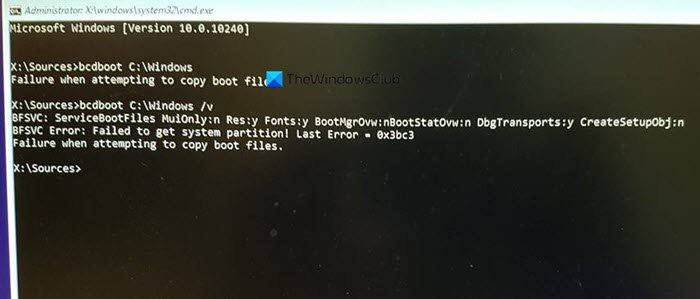
هنگام تلاش برای کپی فایل های بوت ناموفق
راه های مختلفی برای رفع مشکل شناخته شده است، و گاهی اوقات مشکل ممکن است به دلیل تفاوت UEFI یا BIOS باشد. اطمینان حاصل کنید که این مورد توسط شخصی دنبال می شود که می داند چگونه امور را از نظر فنی در رایانه مدیریت کند-
- پارتیشن را به صورت Active تنظیم کنید
- بررسی کنید که آیا بایوس دارید یا UEFI
- MBR را اصلاح کنید یا آن را دوباره بسازید
سناریویی که در اینجا وجود دارد این است که شما سعی می کنید فایل های بوت را در پارتیشن فعال روی هارد دیسک اصلی کپی کنید یا سعی می کنید ورودی های بوت را در یک درایو فلش USB(USB) یا یک پارتیشن ایجاد کنید. با انجام این کار، شکست می خورد. اگر چیز دیگری باعث ایجاد مشکل شده است، استفاده از دستور تعمیر گزینه بهتری است.
1] پارتیشن را به صورت Active تنظیم کنید
پارتیشنی که فایل روی آن کپی می شود باید فعال باشد. هنگامی که کامپیوتر راه اندازی می شود، ابتدا به دنبال یک پارتیشن فعال می گردد و سپس فایل های بوت را پیدا می کند. از دستور زیر برای تنظیم پارتیشن به عنوان فعال با استفاده از ابزار diskpart استفاده کنید. می توانید از این دستور از Advanced Recovery یا خود ویندوز(Windows) هنگام انجام آن برای درایو USB استفاده کنید.
diskpart select disk 0 list partition select partition Z active exit
هنگامی که دستور پارتیشن لیست را اجرا می کنید، به شماره پارتیشنی که ویندوز(Windows) در آن نصب شده است توجه کنید. در دستور بالا، Z پارتیشنی است که ویندوز(Windows) در آن در دسترس است. سپس دستور bcdboot را برای کپی فایل ها اجرا کنید.
2] بررسی کنید که آیا بایوس یا UEFI دارید
خیلی چیزها به این بستگی دارد که UEFI یا BIOS دارید . هنگامی که در ریکاوری پیشرفته بوت می شوید، این دستور به طور پیش فرض برای کار با آن تنظیم شده است. بنابراین اگر شما در بایوس(BIOS) بوت می شوید اما UEFI را در دستور ذکر می کنید، خطای مذکور را به همراه خواهد داشت.
بسیاری از ما به سادگی دستور را کپی کرده و اجرا می کنیم، اما اینها چیزهای جزئی هستند که مهم هستند. بنابراین اگر سردرگمی وجود دارد، و مطمئن نیستید که آیا رایانه، یعنی UEFI یا Legacy ، از دستور زیر استفاده کنید.
bcdboot c:\windows /s Z: /f ALL
در اینجا Z حرف حجم پارتیشن سیستم است و /s باید برای آن استفاده شود. گزینه /f برای نوع سیستم عامل است. اگر مطمئن هستید می توانید از BIOS یا EFI استفاده کنید.
3] MBR را اصلاح کنید و BCD را بازسازی کنید

اگر به طور ناگهانی با این مشکل مواجه شدید و کاری جز روشن کردن لپتاپ انجام ندادید، احتمالاً رکورد بوت است که نیاز به تعمیر دارد. برای رفع مشکل می توانید MBR(fix the MBR) و Rebuild BCD را برطرف کنید. این را می توان با بوت شدن در ریکاوری پیشرفته با استفاده از یک رسانه بوت شدن ویندوز 10 انجام داد.
هنگامی که در بازیابی پیشرفته هستید(Advanced Recovery) ، Troubleshoot > Advanced > Command Prompt را انتخاب کنید . و موارد زیر را یکی پس از دیگری اجرا کنید. خود تعمیر می شود و اجازه می دهد ویندوز(Windows) به طور معمول بوت شود.
bootrec /fixmbr bootrec /fixboot bootrec /scanos bootrec /rebuildbcd
همچنین پیشنهاد می کنیم از MBR پشتیبان تهیه(backup MBR) کنید یا یک دیسک بازیابی سیستم ایجاد کنید. (System Recovery Disk.)در صورتی که مورد مشابهی اتفاق بیفتد، لازم نیست برای Windows Recovery Disk اجرا کنید. برای ایجاد یک درایو بازیابی سیستم در ویندوز(Windows) ، " RecoveryDrive.exe " را جستجو کنید و ویزارد را دنبال کنید.
MBR Backup & HDHacker دو نرم افزار رایگان هستند که می توانند به شما در پشتیبان گیری و بازیابی MBR & Boot Sector کمک کنند.
امیدوارم دنبال کردن پست آسان بوده باشد و توانسته باشید با یک پیام خطا مشکل را حل کنید.
Related posts
ویندوز 10 بر روی Welcome screen گیر
BitLocker Setup نتوانست BCD (Boot Configuration Data) را صادر کند
حذف Quality or Feature Update هنگامی که ویندوز 10 بوت نمی شود
operating system version با Startup Repair ناسازگار است
Please فرمت USB drive به عنوان تنها FAT partition: Boot Camp Assistant
چگونه برای حذف Boot Camp Services از Windows در Mac
ایجاد MultiBoot USB Flash Drive با استفاده از YUMI Multiboot USB Creator
حفاظت از Master Boot Record کامپیوتر خود را با MBR Filter محافظت کنید
چگونه به استفاده از Avast Boot Scan به حذف Malware از Windows PC
Computer چکمه های سیاه و سفید به صفحه و یا خالی با blinking cursor
نحوه غیر فعال کردن Secure Boot در Windows 11/10
ویندوز 10 کامپیوتر بوت خواهد شد و پس از power outage
چگونه به رفع Start PXE بیش از IPv4 در Windows 11/10
نصب در SAFE_OS phase در طول BOOT operation شکست خورد
Fix PXE-E61، Media test شکست، check cable boot error در ویندوز 10
Boot Sector Virus و چگونگی جلوگیری از و یا حذف آنها چیست؟
چگونه به بوت شدن Windows به UEFI or BIOS firmware
چگونه برای تغییر Boot order در Windows 10
تعمیر خطاهای دیسک، این ممکن است یک ساعت به طول انجامد
Rename or change OS name در Windows Boot Manager
